轻松搞定 Word 换行符替换成空格的秘籍
在日常使用 Word 文档的过程中,您是否曾为换行符的处理而烦恼?想要将换行符替换成空格,却不知从何下手?别担心,本文将为您详细介绍 Word 把换行符替换成空格符号的有效方法,让您轻松解决这一难题。
要实现换行符替换成空格,我们首先需要打开 Word 文档,在菜单栏中找到“查找和替换”选项,点击进入相应的对话框。
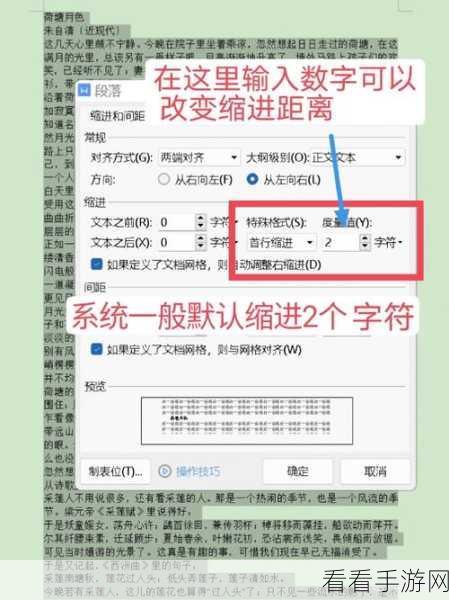
在“查找内容”框中输入特定的换行符代码,换行符在 Word 中有不同的表示方式,^p”(段落标记)或者“^l”(手动换行符),具体取决于您文档中换行符的类型。
在“替换为”框中输入一个空格。
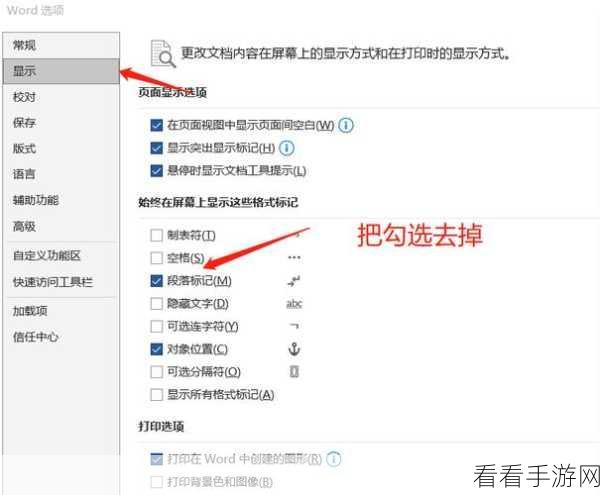
点击“全部替换”按钮,Word 将会自动将文档中的所有换行符替换为空格。
需要注意的是,在进行替换操作之前,建议您先备份文档,以防万一替换结果不符合您的预期,如果文档中换行符的类型较为复杂,可能需要多次尝试不同的代码进行查找和替换。
掌握了 Word 中换行符替换成空格的方法,将大大提高您处理文档的效率,让文档排版更加整洁美观。
参考来源:微软官方文档及相关 Word 操作教程。
